Bạn chỉ sử dụng máy tính cá nhân tại nhà? Bạn không phải lo lắng về tính bảo mật cho máy tính của mình? Vậy bạn hãy tắt hoặc xóa mật khẩu laptop khi đăng nhập để giúp máy tính khởi động nhanh hơn vào màn hình làm việc nhé.
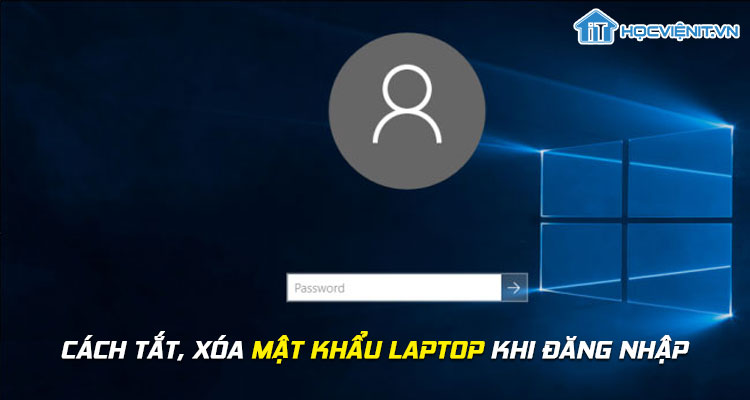
Cách tắt mật khẩu laptop khi đăng nhập
Để tắt mật khẩu laptop, bạn thực hiện như sau:
Bước 1: Nhấn tổ hợp phím tắt Windows + R để mở cửa sổ Run. Sau đó, bạn nhập lệnh netplwiz và nhấn Enter.
Bước 2: Trong cửa sổ User Account, bạn bỏ tích chọn tại Users must enter a user name and password to use this computer rồi nhấn Apply.
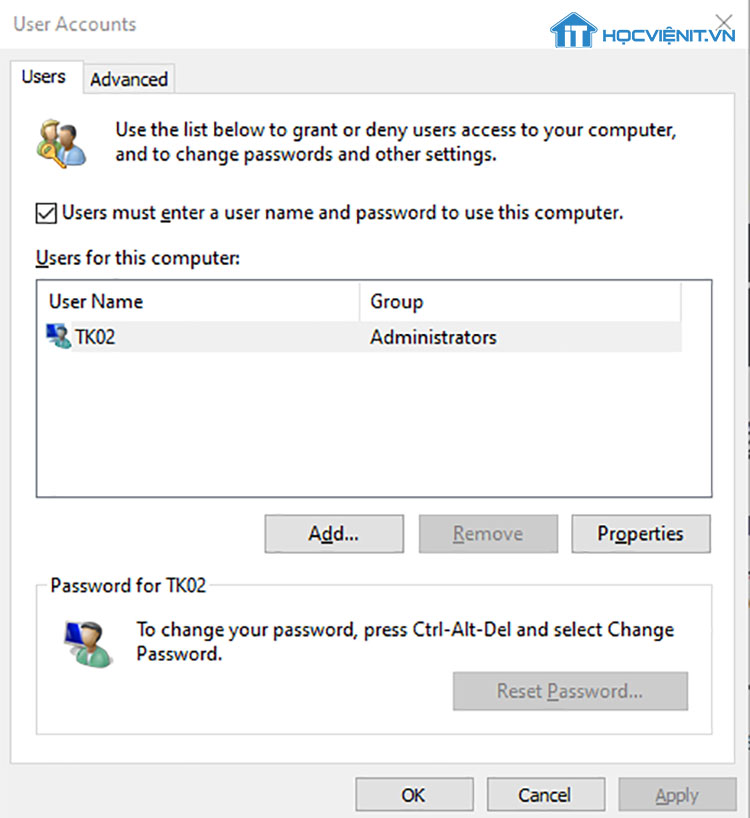
Bước 3: Khi đó, bạn sẽ thấy cửa sổ Automatically sign in. Ở đây, bạn nhập mật khẩu và nhấn OK.
Cách xóa mật khẩu laptop khi đăng nhập
Ngoài cách tắt mật khẩu laptop như trên, bạn cũng có thể xóa hoàn toàn mật khẩu như sau:
Bước 1: Nhấn tổ hợp phím tắt Windows + I để truy cập vào Settings.
Bước 2: Bạn chọn vào mục Accounts.
Bước 3: Sau đó, bạn chuyển xuống phần Sign-in options rồi nhấn vào Password phía bên phải và chọn Change.
Bước 4: Nhập mật khẩu hiện tại của bạn và nhấn Next.
Bước 5: Nhấn tiếp Next.
Lưu ý: Tại cửa sổ này bạn KHÔNG nhập bất kỳ ký tự nào.
Bước 6: Cuối cùng bạn chọn Finish là xong.
Trên đây là chia sẻ của HOCVIENiT.vn về cách tắt, xóa mật khẩu laptop khi đăng nhập. Chúc bạn thành công!
Nếu có bất cứ thắc mắc nào về các kiến thức liên quan đến máy tính thì bạn có thể để lại bình luận bên dưới bài viết này. Và đừng quên đón đọc các bài viết hữu ích khác của HOCVIENiT.vn nhé.
Các bài viết liên quan:
Cách cài đặt mật khẩu cho laptop cực kỳ nhanh chóng
Top 5 phần mềm bảo mật hữu ích nên có trên máy tính của bạn
7 THỦ THUẬT SỬA LỖI MÁY TÍNH TỰ KHỞI ĐỘNG LẠI NHƯ CHUYÊN GIA
Mọi chi tiết xin vui lòng liên hệ:
CÔNG TY CỔ PHẦN HỌC VIỆN IT
MST: 0108733789
Tổng đài hỗ trợ: 024 3566 8686 – Hotline: 0981 223 001
Facebook: www.fb.com/hocvienit
Đăng ký kênh Youtube để theo dõi các bài học của Huấn luyện viên tốt nhất: http://bit.ly/Youtube_HOCVIENiT
Tham gia cộng đồng Học viện IT.vn tại: https://www.facebook.com/groups/www.hocvienit.vn/
Trụ sở Hà Nội: Số 8 ngõ 117 Thái Hà, Đống Đa, Hà Nội
Hồ Chí Minh: Số 283/45 Cách Mạng Tháng Tám, Phường 12, Quận 10, TP.HCM
Hải Phòng: Số 94 Quán Nam, Lê Chân, Hải Phòng
Thái Nguyên: Số 297 Lương Ngọc Quyến, TP. Thái Nguyên
Học viện IT.vn – Truyền nghề thực tế cùng bạn đến thành công!



Bài viết liên quan
Hướng dẫn vệ sinh quạt tản nhiệt laptop cho học viên mới
Trong bài viết này, Học viện iT sẽ hướng dẫn các bạn học viên mới...
Th7
Hướng Dẫn Thay Quạt Tản Nhiệt Laptop – Quy Trình Chuẩn Học Viện iT
Thay quạt tản nhiệt laptop là kỹ năng cơ bản mà mọi kỹ thuật viên...
Th7
Lỗi Driver Windows 10/11: Cách Xử Lý Hiệu Quả Như Kỹ Thuật Viên Chuyên Nghiệp
Bạn gặp lỗi WiFi mất kết nối, loa không phát tiếng hay máy liên tục...
Th7
Làm gì khi gặp lỗi chuột máy tính bị đảo ngược trái phải?
Bạn đang gặp rắc rối vì chuột máy tính bị đảo ngược trái phải? Học...
Th7
Hướng dẫn sửa touchpad laptop bị tróc sơn, trầy xước
Vì phải tiếp xúc liên tục với ngón tay, touchpad rất dễ bị tróc sơn...
Th7
Hướng dẫn thay touchpad laptop cho người mới
Bài viết này sẽ hướng dẫn học viên Học Viện iT cách thay touchpad laptop...
Th7